„Složka“ vám umožňuje vytvořit sbírku vašich stránek jako stránku se seznamem nebo jako rozbalovací seznam.
Představte si složku jako kontejner, který obsahuje více položek nabídky a zobrazuje je ve vizuálním rozvržení (mřížky, prezentace, svislé nebo vodorovné posouvání a mnoho dalších rozvržení).
Podívejte se na ukázkovou složku.
Jakýkoli druh položky nabídky (kromě složky) lze přímo přidat do složky. Můžete přidat více galerií a stránek.
U vnořené struktury můžete také přidat jednu složku do druhé pomocí položky nabídky odkaz. Podívejte se, jak.
V tomto článku:
Přidat složku
- vstoupit přidat složku (1) ve vyhledávací liště.
- Uvidíte související výsledky.
- Klikněte na ty možnost (2) pod Akce.
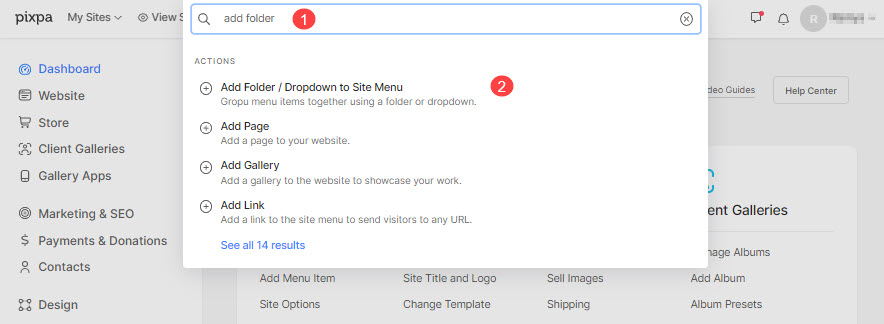
- Otevře se obrazovka, která vám umožní vybrat typ stránky. Klikněte na Desky volba.
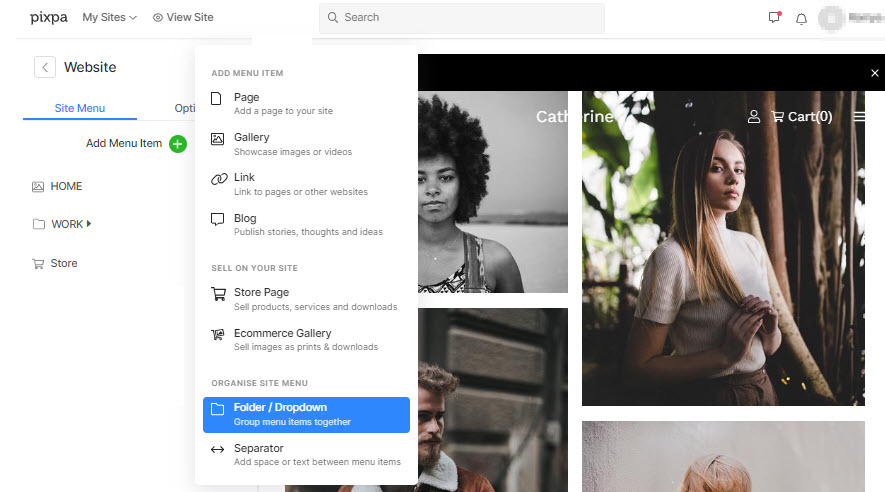
- Zadejte název složky.
- Voila! Složka je nyní přidána. Uvidíte to v nabídce stránek, jak je znázorněno na obrázku níže.
Také zkontrolujte:
- Nastavení složky,
- Návrh stránky se seznamem složek, a
- Přidejte banner na stránku se seznamem složek.
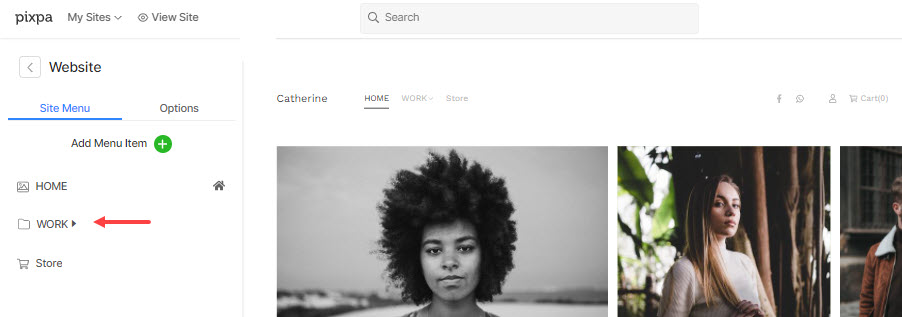
Přidat stránky do složky
Obsah nelze přidat přímo do složek jako stránky. Do složky můžete přidat libovolné položky/stránky nabídky a určit, zda chcete položky nabídky zobrazit na stránce se seznamem nebo v rozevíracím seznamu.
Stávající položky nabídky můžete přesunout do složky jejich přetažením a uvolněním.
Přidejte libovolnou stránku (kromě jiné složky) do složky kliknutím na + Přidat stránku tlačítko pod složkou.
Také zkontrolujte:
Zobrazení složky
Když někdo zobrazí složku, načte se a zobrazí stránka se seznamem složek. Pokud do něj nejsou přidány žádné položky nabídky, zobrazí se prázdná stránka.
Prezentace složky
Složku můžete zobrazit buď jako a rozevírací nebo stránku výpisu na vašem webu.
Také zkontrolujte: Zobrazit složku jako rozbalovací nabídku nebo stránku se seznamem.
Pozadí složky
Pozadí složky se dědí z pozadí webu nastaveného v Design sekce. Podívejte se, jak změnit toto pozadí.
